AutoCAD中存在的奥秘太多,我们知道又有多少,很多autocad教程快速绘制立体五角星尽在图老师,只有你不知道的,没有做不到的哦,看完让你大吃一惊!
【 tulaoshi.com - AutoCAD 】
一、CAD中利用五边形角点连线的方式绘制五角形平面,修建后将五角星平面做成免域。

图1
二、然后在五角星平面内侧以边的形式绘制五边形作为辅助图形。

图2
三、转到西南轴侧图,按图绘制辅助线,高度线高度自定,然后选择拉伸命令(命令行输入ext即可)选择五边形免域,输入角度时用鼠标捕图形中心点,和辅助线上图形中心点到辅助线的垂直点,输入高度时捕捉高度线的两个端点,至此完成(删掉多余的辅助线)

图3
最终效果
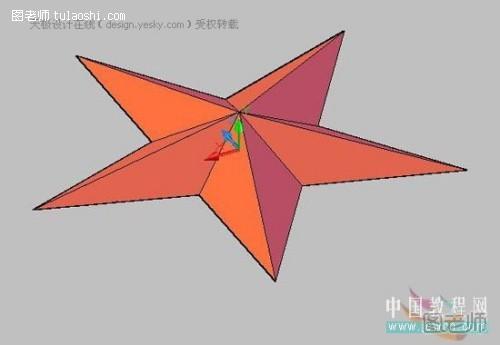
图4
用这个方法还可以绘制其他的立体图形。

图5
(本文来源于图老师网站,更多请访问http://www.tulaoshi.com)来源:http://www.tulaoshi.com/n/20150112/129042.html
看过《autocad快速绘制立体五角星》的人还看了以下文章 更多>>